ກັບໄປໃນເດືອນມິຖຸນາ, Apple ໄດ້ສະແດງໃຫ້ພວກເຮົາເຫັນຮູບຮ່າງຂອງລະບົບ iOS 21 ຂອງຕົນໃນ WWDC15. ໃນປັດຈຸບັນພວກເຮົາມີລະບົບຫລ້າສຸດນີ້ຢູ່ໃນການກໍາຈັດຂອງພວກເຮົາ, ແລະຫນຶ່ງໃນຄໍາຮ້ອງສະຫມັກທີ່ໄດ້ຮຽນຮູ້ລັກສະນະໃຫມ່ໃນມັນແມ່ນ Notes. ຄໍາຮ້ອງສະຫມັກທີ່ງ່າຍດາຍນີ້ມີຈຸດປະສົງສໍາລັບການນໍາໃຊ້ປະຈໍາວັນນໍາເອົາສິ່ງໃຫມ່ທີ່ຫນ້າສົນໃຈຫຼາຍອັນທີ່ແນ່ນອນວ່າມີຄ່າຄວນເບິ່ງໃກ້ຊິດ.
ມັນອາດຈະເປັນ ສົນໃຈເຈົ້າ
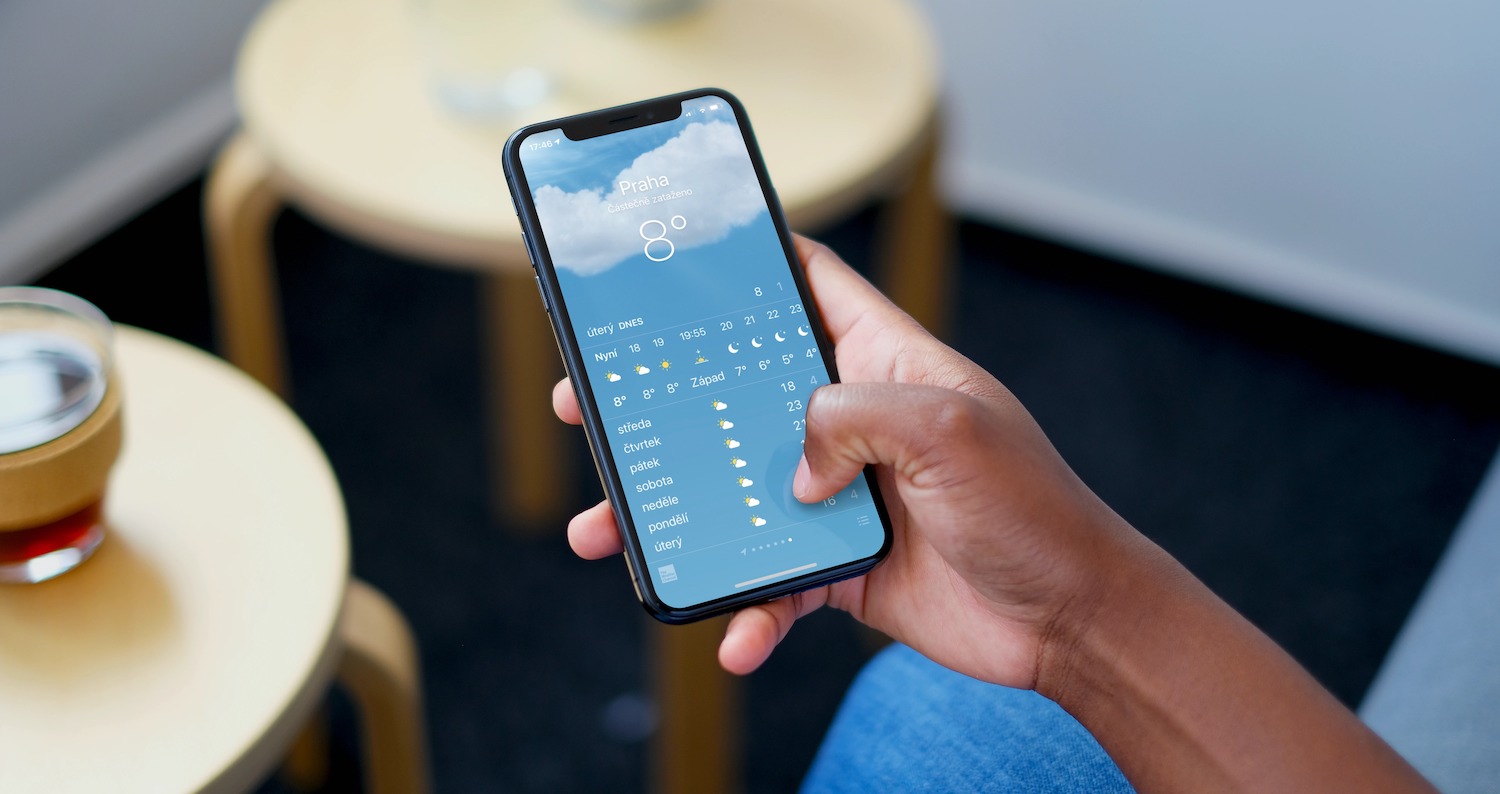
ຍີ່ຫໍ້
ນີ້ແມ່ນປ້າຍຄລາສສິກທີ່ທ່ານຮູ້ຈັກຈາກເຄືອຂ່າຍສັງຄົມ. ທັນທີທີ່ທ່ານເພີ່ມສັນຍາລັກ "#", ຫຼັງຈາກນັ້ນທ່ານຂຽນລະຫັດຜ່ານແລະຢືນຢັນມັນດ້ວຍຊ່ອງຫວ່າງ, ຫຼັງຈາກນັ້ນທ່ານສາມາດຄົ້ນຫາບັນທຶກທີ່ກ່ຽວຂ້ອງອື່ນໆຕາມມັນ. ທ່ານສາມາດວາງພວກມັນຢູ່ບ່ອນໃດກໍໄດ້, ແລະແອັບຈະຊອກຫາພວກມັນຢູ່ສະເໝີ ແລະນຳສະເໜີພວກມັນໃຫ້ກັບເຈົ້າ. ຫຼັງຈາກນັ້ນ, ຫນຶ່ງບັນທຶກສາມາດມີປ້າຍຊື່ຫຼາຍເທົ່າທີ່ທ່ານຕ້ອງການ. ທ່ານສາມາດກໍານົດພຶດຕິກໍາຂອງ tags ໃນ ເມືອງ Nastaven -> ຄໍາເຫັນ. ນີ້ແມ່ນ, ສໍາລັບການຍົກຕົວຢ່າງ, ການຢືນຢັນການສ້າງເຄື່ອງຫມາຍໂດຍການກົດແຖບຊ່ອງ, ແລະອື່ນໆ.
ໂຟນເດີໄດນາມິກ
ໂຟນເດີໄດນາມິກອັດຕະໂນມັດຈັດກຸ່ມຄໍເລັກຊັນຂອງບັນທຶກທີ່ໝາຍດ້ວຍແທັກສະເພາະ. ດັ່ງນັ້ນຖ້າທ່ານມີບັນທຶກທີ່ຖືກຫມາຍເປັນ #recipes, ໂຟນເດີທີ່ໃຫ້ມາຈະຊອກຫາພວກມັນທັງຫມົດແລະເພີ່ມພວກມັນດ້ວຍຕົວມັນເອງ. ທ່ານສ້າງໂຟນເດີແບບເຄື່ອນໄຫວເຫຼົ່ານີ້ດ້ວຍໄອຄອນດຽວກັນກັບໂຟນເດີປົກກະຕິ, ທ່ານພຽງແຕ່ເລືອກພວກມັນຢູ່ທີ່ນີ້ ໂຟນເດີໄດນາມິກໃໝ່. ຈາກນັ້ນທ່ານຕັ້ງຊື່ມັນແລະເພີ່ມປ້າຍຊື່ທີ່ຄວນຈະຈັດກຸ່ມມັນ.
ເບິ່ງການເຄື່ອນໄຫວ
ດຽວນີ້ເຈົ້າສາມາດເຫັນສິ່ງທີ່ຜູ້ໃຊ້ອື່ນເພີ່ມໃສ່ບັນທຶກທີ່ແບ່ງປັນຂອງເຈົ້າໃນຂະນະທີ່ເຈົ້າບໍ່ຢູ່. ມຸມມອງການເຄື່ອນໄຫວໃໝ່ໃຫ້ສະຫຼຸບສັງລວມການອັບເດດນັບຕັ້ງແຕ່ເຈົ້າເບິ່ງບັນທຶກຫຼ້າສຸດ ແລະລາຍການກິດຈະກໍາປະຈໍາວັນຈາກຜູ້ຮ່ວມມືແຕ່ລະຄົນ.
ມັນອາດຈະເປັນ ສົນໃຈເຈົ້າ

ຈຸດເດັ່ນ
ປັດໄປຂວາບ່ອນໃດກໍໄດ້ໃນບັນທຶກທີ່ແບ່ງປັນເພື່ອເບິ່ງລາຍລະອຽດກ່ຽວກັບຜູ້ທີ່ເຮັດການປ່ຽນແປງມັນ. ທີ່ນີ້ທ່ານສາມາດເບິ່ງເວລາແລະວັນທີຂອງການແກ້ໄຂ, ໂດຍມີຂໍ້ຄວາມທີ່ເນັ້ນໃສ່ລະຫັດສີເພື່ອໃຫ້ກົງກັບຜູ້ຮ່ວມມືແຕ່ລະຄົນໃນບັນທຶກທີ່ແບ່ງປັນ.
ກ່າວເຖິງ
ການກ່າວເຖິງເຮັດໃຫ້ການຮ່ວມມືໃນບັນທຶກທີ່ແບ່ງປັນ ຫຼືໂຟນເດີຄວາມຮູ້ນັ້ນກົງ ແລະກົງໄປກົງມາຫຼາຍຂຶ້ນ. ສິ່ງທີ່ທ່ານຕ້ອງເຮັດແມ່ນຂຽນສັນຍາລັກ "@", ຄືກັນກັບໃນ iMessage ຫຼືໃນການສົນທະນາຕ່າງໆ, ທີ່ທ່ານໃຫ້ຊື່ຂອງເພື່ອນຮ່ວມງານ. ທ່ານສາມາດເຮັດສິ່ງນີ້ໄດ້ທຸກບ່ອນໃນຂໍ້ຄວາມ. ໂດຍການເຮັດເຊັ່ນນັ້ນ, ທ່ານຈະແຈ້ງເຕືອນຜູ້ທີ່ຕິດແທັກກ່ຽວກັບການປັບປຸງທີ່ສໍາຄັນໃນບັນທຶກທີ່ກ່ຽວຂ້ອງກັບພວກເຂົາໂດຍກົງ. ຖ້າຫາກວ່າທ່ານບໍ່ຕ້ອງການທີ່ຈະໄດ້ຮັບການແຈ້ງເຕືອນຂອງການກ່າວເຖິງ, ທ່ານສາມາດປິດການແຈ້ງການກ່າວເຖິງໃນ ເມືອງ Nastaven -> ຄໍາເຫັນ.
ຂ່າວເພີ່ມເຕີມ
ບັນທຶກດ່ວນທີ່ທ່ານສ້າງຂຶ້ນໃນ Mac ຫຼື iPad ຂອງທ່ານຕອນນີ້ສາມາດພົບເຫັນ ແລະແກ້ໄຂໄດ້ໃນ iOS 15 ໃນ iPhone ຂອງທ່ານ. ດ້ວຍ iOS 15, ແວ່ນຂະຫຍາຍຍັງກັບມາເມື່ອເລືອກຂໍ້ຄວາມ. ດ້ວຍວິທີນັ້ນ, ທ່ານສາມາດຕີໄດ້ດີກວ່າບ່ອນທີ່ທ່ານຕ້ອງການຢູ່ໃນບລັອກຂອງຂໍ້ຄວາມ. ສິ່ງທີ່ຫນ້າສົນໃຈແມ່ນວິທີທີ່ Apple ເຂົ້າຫາຂໍ້ມູນແລະຂ່າວກ່ຽວກັບຜູ້ໃຊ້ພາສາເຊັກໂກ. ເມື່ອສ້າງບັນທຶກໃຫມ່, ມັນຫມາຍເຖິງການກ່າວເຖິງ, ແຕ່ເມື່ອທ່ານຄລິກໃສ່ພວກມັນ, ທ່ານສາມາດເບິ່ງຄໍາອະທິບາຍເຄິ່ງຫນຶ່ງເປັນພາສາອັງກິດຢູ່ທີ່ນີ້.












